Wis de cache- en geschiedenisbestanden van Internet Explorer
Deze handleiding is voor versies van Internet Explorer voorgaand tot 7,0
Problemen:
1. Internet Explorer heeft mogelijk prestatieproblemen die te maken hebben met een overvloed aan gerelateerde tijdelijke bestanden.
2. U gebruikt een gedeelde computer / apparaat en moet de privacy handhaven.
Oplossing:
Open de applicatie Internet Explorer
1. Klik de Hulpmiddelen optie bovenaan Internet Explorer.

Dit opent een vervolgkeuzemenu; volgende Klik Aan internet Opties.

2. Op de Algemeen tabblad vindt u de subcategorieën van Tijdelijke internetbestanden en Geschiedenis. Clikken op de Geschiedenis wissen knop.
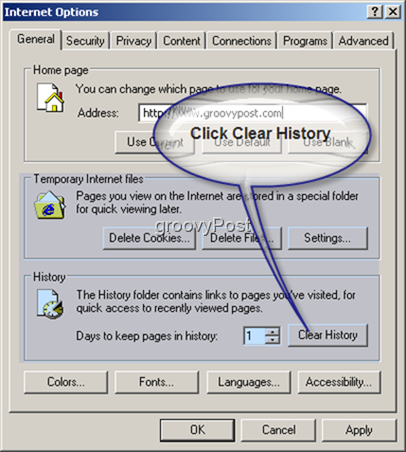
Een nieuw venster verschijnt waarin u wordt gevraagd te bevestigen dat u uw geschiedenis wilt verwijderen.
Klik Ja. *
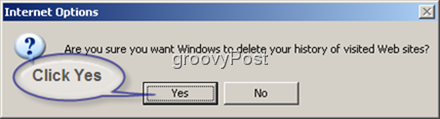
Je geschiedenis van bezochte websites zou nu verdwenen moeten zijn.
* Let op: als dit nog nooit eerder is gedaan (of gedurende een langere periode niet is gedaan), kan het enkele seconden duren voordat u naar de volgende stap kunt gaan.
Nu de geschiedenis duidelijk is, zijn de volgendeCookies. Cookies worden op uw computer opgeslagen om tijdelijke communicatie van gegevens mogelijk te maken (die u naar een website heeft gestuurd) zodat deze gemakkelijk toegankelijk is voor elke site. **
3. Naar verwijderen uw cookies, Klik de Verwijder cookies knop.
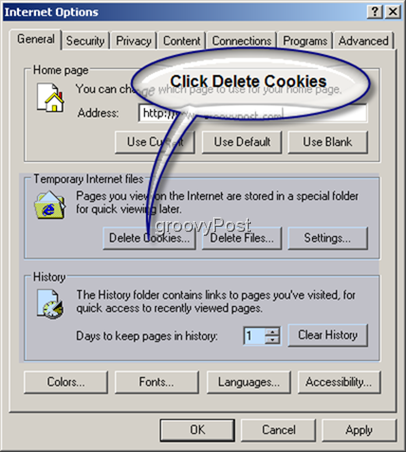
Klik OK om het verwijderen van cookies te bevestigen. *
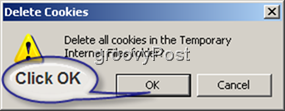
Uw cache van lokaal opgeslagen cookies is nu gewist.
* Let op: als dit nog nooit eerder is gedaan (of gedurende een langere periode niet is gedaan), kan het enkele seconden duren voordat u naar de volgende stap kunt gaan.
** In bestandscontext worden cookies dienovereenkomstig genoemd voor elke site waar ze zijn gemaakt. Voorbeeld: Ga naar https://www.groovypost.com en er wordt op uw computer een cookie ingesteld met de naam 'Cookie:je gebruikersnaam@ groovypost.com /. "
4. Die laatste stap (# 3) was om Doorzichtig uw tijdelijke internetbestanden (cookies verwijderen) die variëren van lokaal opgeslagen afbeeldingen tot volledige webpagina's. Deze stap (# 4) is om verwijderen uw tijdelijke internetbestanden. Klik op Bestanden verwijderen.
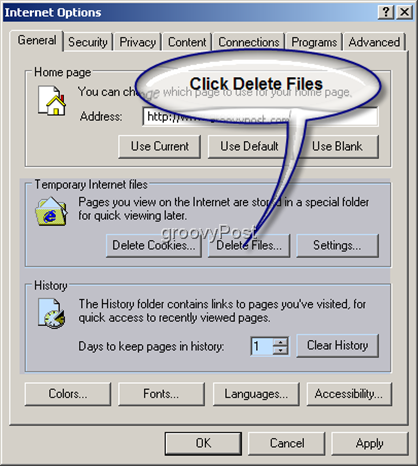
Zorg ervoor dat de kleine witte doos is gecontroleerd lezen "Verwijder alle offline inhoud." Klik OK. *
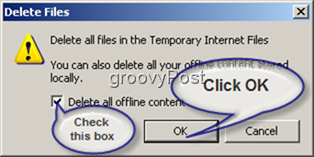
Uw tijdelijke internetbestanden moeten nu worden gewist.
* Let op als dit nog nooit eerder is gedaan (of heeft gedaanniet gedurende een langere periode gedaan), kan het enkele seconden duren om te voltooien. De verzamelde grootte van de bestanden die soms in de map Tijdelijke internetbestanden worden gevonden, kan enorm zijn.
Helemaal klaar! Uw geschiedenis en bestandscache moeten nu worden gewist.
Let op, als u een computer met meerdere gebruikersaccounts gebruikt (om welke reden dan ook ... ???) moet u dit proces voor elk account herhalen.










laat een reactie achter